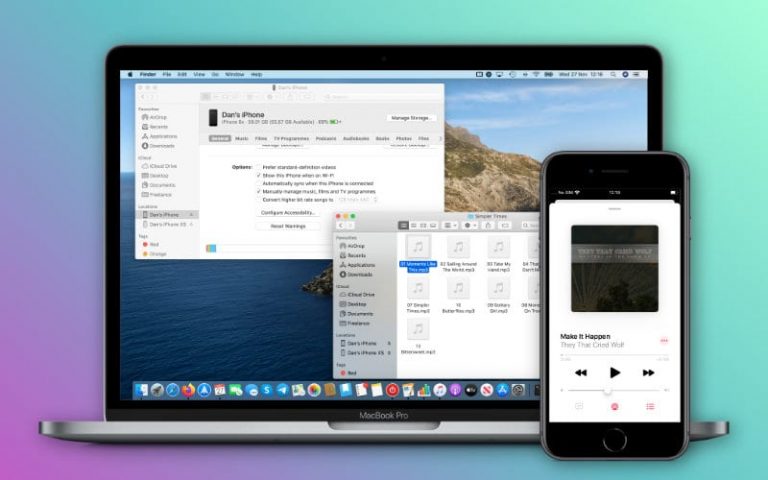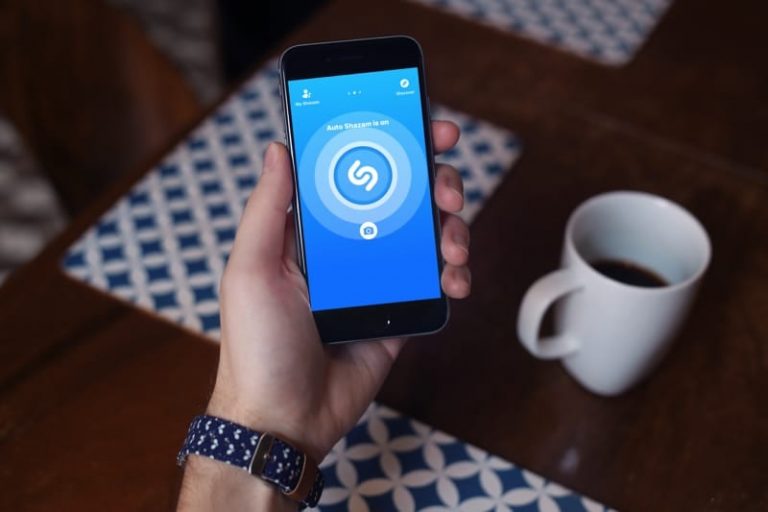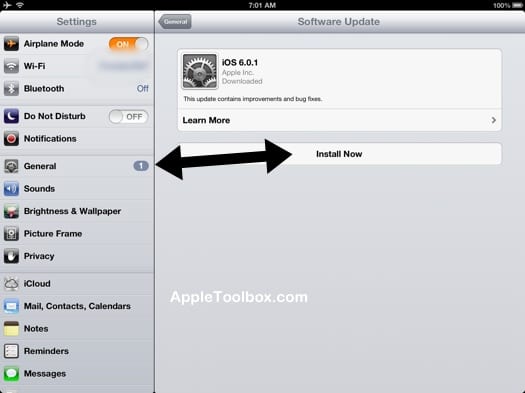Как просматривать фотографии iCloud на iPhone
Служба Apple iCloud меняет жизнь. Многим пользователям сложно разобраться в облачном хранилище, но они, вероятно, пользуются его преимуществами каждый день. iCloud предоставляет множество бесценных услуг за кулисами.
Он синхронизирует важные данные на наших устройствах: контакты, календари, напоминания, заметки и многое другое. Он выполняет резервное копирование файлов, приложений, сообщений и других данных, что упрощает обновление или замену наших устройств.
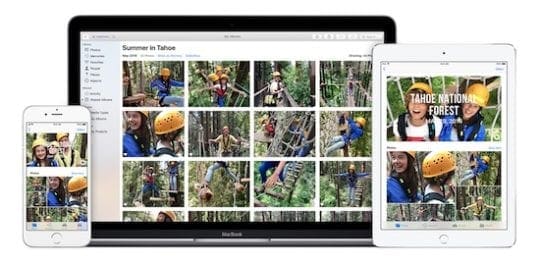
А с библиотекой фотографий iCloud в нем хранится полная коллекция наших фотографий в Интернете, доступная из любого места.
- Библиотека фотографий iCloud объединяет изображения со всех ваших устройств Apple в единую библиотеку, загружая ее в iCloud для удаленного доступа
- Это означает, что фотография, сделанная на вашем iPad, доступна на вашем Apple TV. Или изображения, импортированные с цифровой камеры на ваш MacBook, загружаются на ваш iPhone.
Для получения дополнительной информации о фотографиях iCloud ознакомьтесь с нашей статьей Полное руководство по фотографиям iCloud в 2019 году (обязательный ресурс)
А если вы еще этого не сделали, ознакомьтесь с этим постом, в котором подробно рассказывается о библиотеке фотографий iCloud и о том, почему это бесценный инструмент для защиты ваших воспоминаний. Здесь также показано, как включить библиотеку фотографий iCloud и сразу начать пользоваться преимуществами.
После того, как вы сохранили все свои фотографии в облаке, вам нужно знать, как просматривать фотографии iCloud на iPhone? Об этом и весь этот пост, и не волнуйтесь: ответ довольно прост.
Похожие сообщения:
Используйте приложение “Фото”
Приложение «Фотографии» на iPhone всегда было местом, где можно вернуться к воспоминаниям. Это не меняется при включении библиотеки фотографий iCloud. Запустите приложение «Фото», чтобы просматривать фотографии iCloud на iPhone. Вы найдете свою обновленную библиотеку фотографий iCloud готовой и ожидающей.
Любые изменения, внесенные в вашу библиотеку фотографий на одном устройстве, отражаются на всех остальных. Это верно как при редактировании отдельных изображений, так и при создании новых альбомов.
Это означает, что вам нужно быть особенно осторожным при удалении изображений – вы не хотите потерять их навсегда.
Что делать, если фотографии отсутствуют
Вы когда-нибудь хвастались потрясающей фотографией, которую вы сделали, но не находили ее в своей библиотеке? С библиотекой фотографий iCloud это могло произойти по нескольким причинам. Поначалу это может быть пугающим – страх потерять фотографию, которая бывает раз в жизни. К счастью, это случается редко. Вот что можно попробовать, если фотографии отсутствуют в вашей медиатеке iCloud.
1. Дождитесь завершения загрузки.
Наиболее частая причина отсутствия фотографий – это то, что они не завершили загрузку в iCloud. Вернитесь к исходному устройству, на котором вы сделали снимок, чтобы убедиться, что оно все еще там. Если это так, можете быть уверены, что он не потерян – вам просто нужно загрузить его в iCloud.
Это автоматический процесс, который ваше устройство завершит, когда у него достаточно заряда аккумулятора и подключения к Wi-Fi. Внизу приложения «Фото» вы должны найти сообщение, информирующее вас о любых фотографиях, ожидающих загрузки. Возможно, вы сможете побудить их к действию здесь, рискуя разрядить аккумулятор. Или оставьте свой iPhone подключенным к источнику питания и Wi-Fi на ночь. Фотографии должны быть загружены до утра.
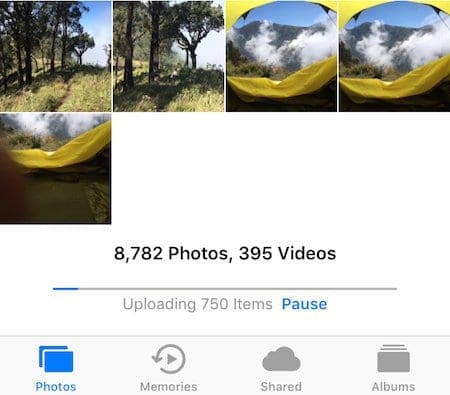
Обычно это просто ожидание, пока ваше устройство сделает свое дело. Как только изображения появятся в iCloud, они будут доступны на всех ваших устройствах.
2. Проверьте подключение iPhone к Интернету.
Если ваши фотографии точно есть в iCloud – проверьте, просмотрев свой полная библиотека фотографий iCloud онлайн – но их нет на вашем iPhone, вам может потребоваться проверить подключение к Интернету.
Для просмотра фотографий iCloud на iPhone необходимо подключение к Интернету для загрузки любых новых изображений, добавленных в библиотеку фотографий iCloud. Без подключения ваши последние фотографии не будут отображаться в приложении «Фото». Попробуйте загрузить веб-сайт в Safari, чтобы проверить подключение iPhone к Интернету. Если вы полагаетесь на мобильные данные, вам также необходимо убедиться, что мобильные данные включены для фотографий.
Включите мобильные данные для фотографий:
- Перейдите в Настройки> Мобильные данные.
- Прокрутите вниз до Фото и нажмите, чтобы включить
- Примечание. За дополнительное использование данных в вашей сети может взиматься дополнительная плата.
3. Убедитесь, что библиотека фотографий iCloud включена.
Убедитесь, что библиотека фотографий iCloud включена для всех соответствующих устройств.. Также убедитесь, что они используют одну и ту же учетную запись Apple ID. Случайная регистрация с разными Apple ID приводит к нескольким библиотекам фотографий.
Вам необходимо включить библиотеку фотографий iCloud для любого устройства, на котором вы делаете или просматриваете фотографии. Это означает, что если вы хотите просматривать фотографии с iPad на Apple TV, для них обоих должна быть включена библиотека фотографий iCloud.
Что делать, если фотографии iCloud размыты
Размытые фотографии iCloud являются результатом оптимизации хранилища iPhone. Эта функция экономит память iPhone, загружая только изображения с низким разрешением. Это означает, что при просмотре изображения выглядят размытыми.
Если ваш iPhone подключен к Интернету, он загрузит изображение с полным разрешением из iCloud, когда вы откроете фотографию. Об этом свидетельствует заполнение кольца в правом нижнем углу. После завершения изображение станет четким и останется на вашем устройстве в полном качестве в течение нескольких дней.
Для многих людей оптимизация хранилища iPhone является необходимой функцией, поскольку их библиотека фотографий iCloud слишком велика для хранения на устройстве. Однако вы можете отключить эту функцию, если у вас достаточно свободного места, и вам надоели размытые фотографии. Для этого перейдите в раздел «Фото» в настройках. Загрузка всех ваших изображений может занять некоторое время, но после завершения вы никогда больше не столкнетесь с размытыми воспоминаниями.

Теперь вы знаете, как просматривать фотографии iCloud на iPhone, вам стоит проверить Последняя кампания Apple, которая поможет нам делать лучшие снимки. А пока не стесняйтесь задавать любые вопросы об iCloud, библиотеках фотографий или о чем-то еще!
Если вам сложно понять iCloud, вы не одиноки.
Мы подготовили видео, в котором показаны 15 основных советов и приемов использования iCloud.
Проверьте это и подпишитесь!